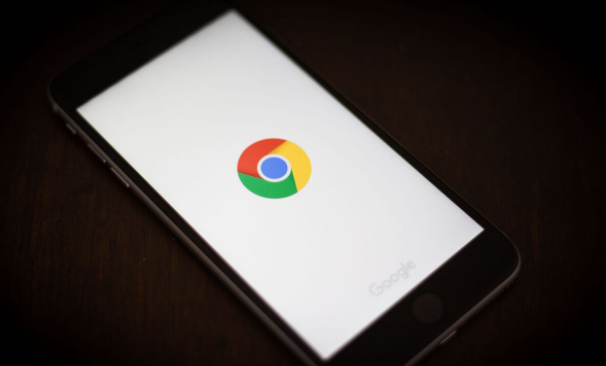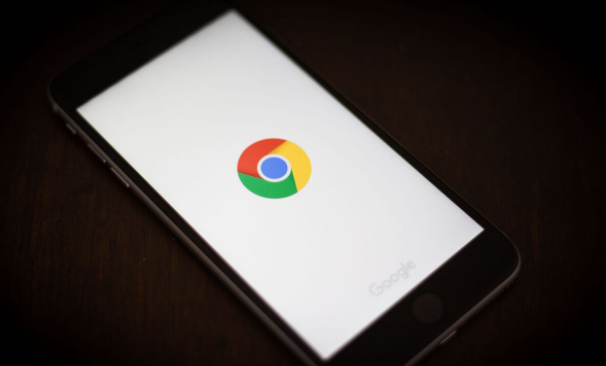
以下是Chrome浏览器网页性能瓶颈诊断及优化方法:
1. 利用Chrome
开发者工具进行性能分析
- 启动性能分析:打开Chrome浏览器,按下F12键或点击右上角的三个点图标,选择“更多工具”中的“开发者工具”。在开发者工具中,切换到“Performance”面板。点击“Record”按钮开始录制,然后刷新页面或进行相关操作,完成后点击“Stop”停止录制。这样可以得到一份详细的性能报告,包括页面加载时间、脚本执行时间、渲染时间等各个环节的耗时情况。
- 查看关键指标:在性能报告中,关注几个关键指标,如First Contentful Paint(首次内容绘制)、Largest Contentful Paint(最大内容绘制)、Time to Interactive(可交互时间)和Total Blocking Time(总阻塞时间)等。这些指标能够反映出页面在不同阶段的性能表现,帮助定位性能瓶颈所在。例如,如果首次内容绘制时间过长,说明页面初始加载的资源可能过大或者存在阻塞;如果总阻塞时间较长,可能是JavaScript代码执行时间过久导致的。
2. 诊断网络性能瓶颈
- 检查资源加载情况:在开发者工具的“Network”面板中,可以查看页面加载时各个资源的请求和响应情况。包括每个资源的加载时间、状态码、是否被缓存等信息。通过分析这些数据,可以发现是否存在某些资源加载速度过慢或者请求失败的情况。例如,如果某个图片文件的加载时间特别长,可能需要对其进行优化,如压缩图片大小、使用合适的图片格式或者更换图片服务器等。
- 优化网络请求:减少不必要的网络请求是提高页面性能的重要手段。可以通过合并CSS和JavaScript文件、使用雪碧图(将多个小图片合并成一张大图片)等方式来减少请求数量。同时,合理设置缓存策略,让浏览器能够缓存静态资源,避免重复下载。例如,对于一些不经常更新的图片、样式表和脚本文件,可以设置较长的缓存时间。
3. 诊断JavaScript性能瓶颈
- 分析脚本执行时间:在“Performance”面板中,可以详细查看JavaScript代码的执行时间和调用栈。通过分析哪些函数或脚本块执行时间较长,可以找到性能瓶颈所在。例如,如果某个函数在页面加载时执行时间过长,可能需要对其进行优化,如减少循环次数、优化算法或者将一些耗时的操作放到异步执行等。
- 优化脚本加载顺序:合理安排JavaScript脚本的加载顺序也能有效提高页面性能。一般来说,将关键的JavaScript脚本放在页面头部加载,确保页面的基本功能能够正常运行;而将一些非关键的脚本放在页面底部加载,避免阻塞页面的渲染和加载。此外,还可以考虑使用异步加载或延迟加载脚本的方式,进一步提高页面的加载速度。例如,对于一些广告脚本或者第三方统计脚本,可以在页面加载完成后再异步加载。
4. 诊断渲染性能瓶颈
- 检查页面布局和样式:复杂的页面布局和过多的CSS样式可能会影响页面的渲染性能。在开发者工具的“Elements”面板中,可以查看页面的DOM结构和CSS样式表。通过分析是否存在冗余的DOM节点、嵌套过深的标签或者复杂的CSS选择器等情况,可以进行针对性的优化。例如,简化页面结构、减少不必要的嵌套层级、优化CSS选择器等。
- 优化图片和多媒体资源:图片和多媒体资源(如视频、音频)是页面中常见的元素,它们的大小和格式直接影响页面的加载速度和渲染性能。可以使用图片压缩工具对图片进行压缩,选择合适的图片格式(如JPEG、PNG、WebP等),并根据需要设置图片的分辨率和质量。对于多媒体资源,可以考虑使用流媒体技术或者提供不同分辨率的版本以适应不同的网络环境。
总的来说,通过以上步骤和方法,您可以有效地诊断和解决Chrome浏览器中网页性能瓶颈问题,提升用户体验和网站的整体性能。